Linux环境下安装Redis步骤即问题解决
第一步:将安装包在window平台上解压后拷贝到Linux机器的/usr/soft目录下,并且为文件夹和文件赋予最高权限,chmod+x *;
第二步:进入到redis-3.2.6目录下,执行make命令,这时会出现一个文件找不到的情况。

遇到这种情况可以使用如下命令:make MALLOC=libc
这时即成功了。
第三步:执行make install。

进入到/usr/local/bin 目录下发现多了如下几个文件:

第四步:执行命令。查看版本信息:redis-serer -v

至此,redis安装完成,接着完成配置信息。
第五步:配置:
5.1 创建目录:
分别在/etc 和/var 目录下创建redis目录
首先进入到/etc目录下:
cd /etc
mkdir redis
然后进入到var目录:
cd /var
mkdir redis
cd redis
mkdir data log run

5.2 配置conf文件
首先拷贝/usr/soft/redis-3.2.6目录下的redis.conf文件到/etc/redis目录下。
scp /usr/soft/redis-3.2.6/redis.conf /etc/redis
打开/etc/redis目录下的redis.conf。然后修改一些信息:
修改端口:

修改pid目录为新建目录

修改dump目录为新建目录

修改log存储目录为新建目录

5.3 持久化
默认rdb,可选择是否开启aof,若开启,修改配置文件appendonly
5.4 启动redis,查看各目录下文件
在/etc/redis目录下输入命令:redis-server /etc/redis/redis.conf
这时候光标一直在闪动,表示进程在执行,如按Ctrl+C表示退出进程。
日志中会打印如下的日志:tail -f /var/redis/redis.log

然后查看进程:ps -ef | grep redis 。如出现如下显示则表示redis启动成功。

然后查看redis产生的日志信息等。

可见redis已经在生成相应的数据了。
这时查看dump文件时是空。
发现只有日志,没有dump和pid信息,是因为当前redis服务仍然是console模式运行的,且没有数据存储操作
停止redis服务,修改配置文件使得redis在background运行

改成yes,表示以守护进程的方式启动。保存,重启redis服务。这时候就不是光标一致闪动了,而是在后台运行。执行弹出[root@localhost bin]#
查看dump和pid信息,如下。若配置了aof持久化方式,data目录下还会有aof的相关文件
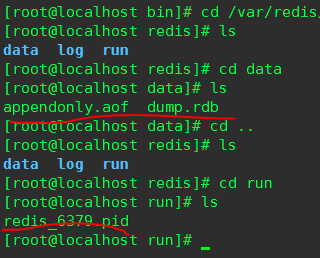
第六步:客户端连接Redis服务器。

默认端口:6379.
第七步:开机自启动。
拷贝redis解压包下的启动脚本文件到/etc/init.d目录下:
scp /usr/soft/redis-3.2.6/utils/redis_init_script /etc/init.d/
修改脚本名称(也可不修改)为redis

修改脚本pid及conf路径为实际路径

保存退出,在/etc/init.d/目录下,已经可以通过service redis start/stop 命令启动和关闭redis

权限不够则修改权限:chmod +x /etc/init.d/redis
这时候再service redis stop 则成功。
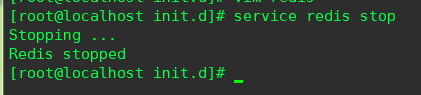
再启动:service redis start

设置自启动:
设置自启动
chkconfig redis on,会报如下错误:(是因为没有在启动脚本里加入redis启动优先级信息)
服务 redis 不支持 chkconfig
解决方法:在/etc/init.d/redis启动脚本文件只的首行添加#chkconfig:2345 90 10 保存退出。再chkconfig redis on 成功。




